Как создать сервер майнкрафт с модами и Forge
Категория: Инструкции, гайды Minecraft
В этой инструкции я расскажу как создать и запустить простой сервер майнкрафт вместе с модами для игры со своими друзьями используя хамачи или общую сеть и даже интернет.
В данной статье я буду использовать официальный сервер майнкрафт на который будет произведена установка Forge, установлены моды и вы сможете играть с друзьями в сборки.
Скачайте установщик Minecraft forge необходимой версии, exe или jar, не важно.
Запустите скачанный файл, в данном окне выберите Install server, а ниже укажите произвольную папку в которой будет ваш сервер, нажмите Ok.
Установочник сам все скачает, необходим интернет.

Перейдите в папку которую указали, там вы увидите примерно это:
Сервер Forge требует для работы JDK (Java Development Kit), джава для разработчиков, все версии фордж_сервера до minecraft 1.17 требуют наличия JDK 8, версия minecraft 1.17 требует установки JDK 16, а 1.18-1.20.4 требует JDK 17, а 1.20.5+ требует Java 21, .
Если хотите сервер, а не игру по сети, вам придется выполнить этот квест.
Где скачать:
Скачайте (не забудьте узнать 32bit или 64bit ваша Windows) и установите, запомните адреса расположения исполнительного файла Java, они нам понадобятся:
В случае JDK 8 установленной по ссылке выше это C:\Program Files\OpenJDK\jdk-8.0.262.10-hotspot\bin\java.exe
В случае JDK 16 установленной по ссылке выше это C:\Program Files\Java\jdk-16.0.2\bin\java.exe
В случае JDK 17 установленной по ссылке выше это C:\Program Files\Eclipse Adoptium\jdk-17.0.1.12-hotspot\java.exe
В случае JDK 21 установленной по ссылке выше это C:\Program Files\Eclipse Adoptium\jdk-21.0.3.9-hotspot\java.exe
Выполнять данный пункт только для версий 1.5.2-1.16.5.
Создайте в папке сервера текстовый документ, поместите внутрь такую строчку:
Здесь вы должны иметь правильное название файла сервера, в данном случае forge-1.12.2-14.23.5.2855.jar, если вы переименовали, либо у вас другая версия майнкрафт или форджа, измените название на ваше.
Сохраните файл, переименуйте его например в start и замените расширение .txt на .bat
Если у вас нет возможности изменить .txt при переименовании, то включите эту опцию в системе: инструкция
Если у тебя версия до 1.17, то ты выполнял пункт выше, этот можешь пропустить, если версия новее, то наверное все точно так же.
На версии 1.17+ автор чуть изменил процесс, немного его упростил, потому после окончания работы установщика форджа вы увидите примерно такое содержимое папки сервера которую вы указали:

Здесь уже есть run.bat для запуска из под Windows и run.sh для запуска из под Linux, но не торопитесь запускать.
Открываем файл user_jvm_args.txt, удаляем # у последней строчки, значение -Xmx4G задает максимальное количество оперативной памяти серверу, тут оно 4 гигабайта, можете указать в гигабайта (G) или мегабайта (M), сохраняем, закрываем.
Открываем текстовым редактором файл run.bat заменяем Java на "C:\Program Files\Java\jdk-16.0.1\bin\java.exe" (с кавычками) это ваш адрес до установленной Java JDK 16, сохраняем и запускаем файл run.bat

После того как вы запустите файл start.bat (run.bat), окно сразу же закроется или закройте его сами (1.17+), это нормально, в папке появятся несколько папок и файлов:
Откройте файл eula.txt, внутри измените eula=false на eula=true
Если вдруг файлы не появились и eula.txt нету, всего скорее вы установили не ту Java, либо не верно указали адрес, либо допустили другие ошибки, что бы лучше понять что за ошибка, добавьте в start.bat pause на новой строчке, с этим консоль не закроется и там будет какая-то ошибка или информация которую можно погуглить
Снова открывайте файл start.bat (run.bat) и у вас должно открыться окно сервера с графиком и списком игроков (если в start.bat нет параметра nogui) или черная консоль сервера, сервер загрузится и создаст карту, но не торопитесь запускать игру и подключаться, сервер не настроен и моды не установлены.
Перейдем к базовой настройке, закройте окно сервера если оно открыто.
1) Откройте файл server.properties текстовым редактором в нем есть основные настройки сервера.
2) Если у вас пиратка, то что бы вас пускало на сервер найдите параметр online-mode=true и измените его на online-mode=false
3) Укажите IP своего сервера в параметре server-ip=
Вы можете указать IP своего пк в интернете (не забывайте открыть порты), IP в хамачи, локальный адрес пк если ваши игроки находятся в одной сети ( подключены к одному вайфай или проводом)
Инструкция как настроить хамачи.
Инструкция как играть по сети
4) Значение - max-players=20 указывает максимальное количество игроков, все прочие настройки вы легко найдете поискав в гугле.
5) В файле еще очень много настроек, многие понятны без перевода, другие понятны если перевести переводчиком, а так же вы можете использовать эту вики.
Моды устанавливаются подобно обычному майнкрафту, вы помещаете мод и зависимости (ядра, библиотеки) в папку mods вашего выключенного сервера, хотя есть несколько правил.
Если все хорошо, вы можете подключиться к серверу и увидеть на нем моды.
Если ваш сервер не запускается, то читайте файл лога в папке logs, там может быть написан проблемный мод и причину сбоя.
После того как вы настроили сервер, настало время работать с ним.
Всегда стоит останавливать сервер командой /stop, а не просто закрывать окно сервера.
Сервер поддерживает ввод команд (подобно чату в игре), команды вводятся сюда: (если запустили через .bat файл будет черное окно консоли, пишите в нем.)
На вики вы найдете основные команды для консоли, установить точку спавна, установить время, погоду, телепортация, получить ОП, изменить режим игры игрока, убить, кикнуть, забанить итд.
Вы удаляете мод из папки mods, и запускаете сервер.
После запуска вы увидите примерно это:
Вам необходимо согласиться с удалением всех блоков и вещей этого мода в мире, либо отказаться.
Для согласия надо написать команду /fml confirm, для отказа /fml cancel (сервер не запустится)
.
В данной статье я буду использовать официальный сервер майнкрафт на который будет произведена установка Forge, установлены моды и вы сможете играть с друзьями в сборки.
Предупреждение:
Современные моды майнкрафт работают не только на Forge, но есть и альтернативный загрузчик - Fabric, пока моды не поддерживают друг друга, потому если вы хотите создать сервер с Fabric модами: Создать сервер майнкрафт с модами Fabric.
Современные моды майнкрафт работают не только на Forge, но есть и альтернативный загрузчик - Fabric, пока моды не поддерживают друг друга, потому если вы хотите создать сервер с Fabric модами: Создать сервер майнкрафт с модами Fabric.
Создадим сервер:
Скачайте установщик Minecraft forge необходимой версии, exe или jar, не важно.
Запустите скачанный файл, в данном окне выберите Install server, а ниже укажите произвольную папку в которой будет ваш сервер, нажмите Ok.
Установочник сам все скачает, необходим интернет.

Перейдите в папку которую указали, там вы увидите примерно это:
Установка нужной версии Java для сервера
Сервер Forge требует для работы JDK (Java Development Kit), джава для разработчиков, все версии фордж_сервера до minecraft 1.17 требуют наличия JDK 8, версия minecraft 1.17 требует установки JDK 16, а 1.18-1.20.4 требует JDK 17, а 1.20.5+ требует Java 21, .
Если хотите сервер, а не игру по сети, вам придется выполнить этот квест.
Где скачать:
- Все версии майнкрафт до 1.17 требуется JDK 8 - скачать можно здесь
- Для майнкрафт 1.17 требуется - JDK 16 - скачать можно здесь
- Для майнкрафт 1.18-1.20.4 требуется - JDK 17 - скачать можно здесь
- Для майнкрафт 1.20.5 и новее требуется - JDK 21 - скачать можно здесь
Скачайте (не забудьте узнать 32bit или 64bit ваша Windows) и установите, запомните адреса расположения исполнительного файла Java, они нам понадобятся:
В случае JDK 8 установленной по ссылке выше это C:\Program Files\OpenJDK\jdk-8.0.262.10-hotspot\bin\java.exe
В случае JDK 16 установленной по ссылке выше это C:\Program Files\Java\jdk-16.0.2\bin\java.exe
В случае JDK 17 установленной по ссылке выше это C:\Program Files\Eclipse Adoptium\jdk-17.0.1.12-hotspot\java.exe
В случае JDK 21 установленной по ссылке выше это C:\Program Files\Eclipse Adoptium\jdk-21.0.3.9-hotspot\java.exe
Создание файла start.bat для запуска сервера:
Выполнять данный пункт только для версий 1.5.2-1.16.5.
Создайте в папке сервера текстовый документ, поместите внутрь такую строчку:
"C:\Program Files\OpenJDK\jdk-8.0.262.10-hotspot\bin\java.exe" -Xmx1024M -Xms1024M -jar forge-1.12.2-14.23.5.2855.jar nogui Здесь вы должны иметь правильное название файла сервера, в данном случае forge-1.12.2-14.23.5.2855.jar, если вы переименовали, либо у вас другая версия майнкрафт или форджа, измените название на ваше.
Прочие параметры:
- "C:\Program Files\OpenJDK\jdk-8.0.262.10-hotspot\bin\java.exe" - адрес до нужной версии Java которую вы установили на предыдущем шаге, в данном случае JDK 8
- Xmx1024M - значение указывающее максимальное количество мегабайт оперативной памяти доступное серверу.
- Xms1024M - значение указывает значение оперативной памяти которое сервер займет сразу на старте сервера, даже если ему не нужно.
- nogui - Важным моментом является параметр nogui, он отключает окно сервера которое показывает игроков и график нагрузки на сервер, да, это окно может быть удобным, но лично у меня оно очень сильно нагружает процессор при работе сервера, НАСТОЯТЕЛЬНО рекомендую отключать GUI сервера.
Сохраните файл, переименуйте его например в start и замените расширение .txt на .bat
Если у вас нет возможности изменить .txt при переименовании, то включите эту опцию в системе: инструкция
Правка run.bat (только для minecraft 1.17 и более новых)
Если у тебя версия до 1.17, то ты выполнял пункт выше, этот можешь пропустить, если версия новее, то наверное все точно так же.
На версии 1.17+ автор чуть изменил процесс, немного его упростил, потому после окончания работы установщика форджа вы увидите примерно такое содержимое папки сервера которую вы указали:

Здесь уже есть run.bat для запуска из под Windows и run.sh для запуска из под Linux, но не торопитесь запускать.
Открываем файл user_jvm_args.txt, удаляем # у последней строчки, значение -Xmx4G задает максимальное количество оперативной памяти серверу, тут оно 4 гигабайта, можете указать в гигабайта (G) или мегабайта (M), сохраняем, закрываем.
Открываем текстовым редактором файл run.bat заменяем Java на "C:\Program Files\Java\jdk-16.0.1\bin\java.exe" (с кавычками) это ваш адрес до установленной Java JDK 16, сохраняем и запускаем файл run.bat

Первая попытка запуска сервера:
После того как вы запустите файл start.bat (run.bat), окно сразу же закроется или закройте его сами (1.17+), это нормально, в папке появятся несколько папок и файлов:
Откройте файл eula.txt, внутри измените eula=false на eula=true
Если вдруг файлы не появились и eula.txt нету, всего скорее вы установили не ту Java, либо не верно указали адрес, либо допустили другие ошибки, что бы лучше понять что за ошибка, добавьте в start.bat pause на новой строчке, с этим консоль не закроется и там будет какая-то ошибка или информация которую можно погуглить
Вторая попытка запуска сервера:
Снова открывайте файл start.bat (run.bat) и у вас должно открыться окно сервера с графиком и списком игроков (если в start.bat нет параметра nogui) или черная консоль сервера, сервер загрузится и создаст карту, но не торопитесь запускать игру и подключаться, сервер не настроен и моды не установлены.
Настройка сервера:
Перейдем к базовой настройке, закройте окно сервера если оно открыто.
1) Откройте файл server.properties текстовым редактором в нем есть основные настройки сервера.
2) Если у вас пиратка, то что бы вас пускало на сервер найдите параметр online-mode=true и измените его на online-mode=false
3) Укажите IP своего сервера в параметре server-ip=
Вы можете указать IP своего пк в интернете (не забывайте открыть порты), IP в хамачи, локальный адрес пк если ваши игроки находятся в одной сети ( подключены к одному вайфай или проводом)
Инструкция как настроить хамачи.
Инструкция как играть по сети
4) Значение - max-players=20 указывает максимальное количество игроков, все прочие настройки вы легко найдете поискав в гугле.
5) В файле еще очень много настроек, многие понятны без перевода, другие понятны если перевести переводчиком, а так же вы можете использовать эту вики.
Как установить моды:
Моды устанавливаются подобно обычному майнкрафту, вы помещаете мод и зависимости (ядра, библиотеки) в папку mods вашего выключенного сервера, хотя есть несколько правил.
Правила сервера с модами:
- У сервера и у всех игроков должна быть одинаковая версия minecraft forge.
- У сервера и у всех игроков должны быть одинаковые моды, притом вплоть до версии самого мода. (исключение только клиентские моды, миникарты, JEI итд)
- Некоторые моды не поддерживает работу в онлайне вообще, просто крашат сервер ошибками, автор не реализовал это или допустил ошибок.
- Если вы изменяете настройки мода в конфиг файле, то эти изменения должны быть у всех игроков и на сервере тоже. Т.е у конфиги сервера и конфиги игроков должны быть одинаковые.
- Нет необходимости устанавливать клиентские моды на сервер, моды JEI, damage indicators, миникарты итд, то, что работает у конкретного игрока и не взаимодействует с другими игроками.
Если все хорошо, вы можете подключиться к серверу и увидеть на нем моды.
Если ваш сервер не запускается, то читайте файл лога в папке logs, там может быть написан проблемный мод и причину сбоя.
Работа с сервером:
После того как вы настроили сервер, настало время работать с ним.
Всегда стоит останавливать сервер командой /stop, а не просто закрывать окно сервера.
Сервер поддерживает ввод команд (подобно чату в игре), команды вводятся сюда: (если запустили через .bat файл будет черное окно консоли, пишите в нем.)
На вики вы найдете основные команды для консоли, установить точку спавна, установить время, погоду, телепортация, получить ОП, изменить режим игры игрока, убить, кикнуть, забанить итд.
Как удалить мод с сервера:
Вы удаляете мод из папки mods, и запускаете сервер.
После запуска вы увидите примерно это:
Вам необходимо согласиться с удалением всех блоков и вещей этого мода в мире, либо отказаться.
Для согласия надо написать команду /fml confirm, для отказа /fml cancel (сервер не запустится)
| Информация | |
| Для написания комментария зарегистрируйся на сайте, это займет всего пару минут, голосуй за новости, зарабатывай репутацию. | |











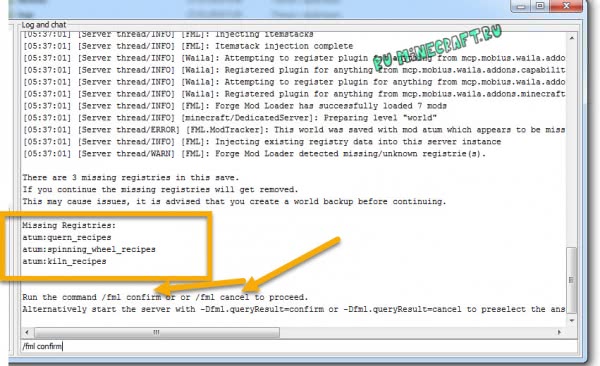


![Как создать простой сервер Майнкрафт [1.21] [1.20.6] [1.19.4] [1.18.2] [1.16.5] [1.12.2] [1.11.2-1.7.10]](https://ru-minecraft.ru/uploads/posts/2019-03/thumbs/1553120898_prostoy-server-maynkraft.jpg)
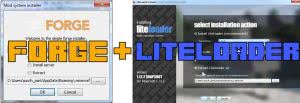

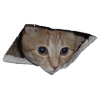




![Just Enough Items (JEI) - джеи, рецепты [1.21.11] [1.21.10] [1.21.8] [1.21.5] [1.20.6] [1.19.4] [1.18.2] [1.16.5] [1.12.2] [1.8.9]](https://ru-minecraft.ru/uploads/posts/2016-01/thumbs/1452422798_jei.png)
![DecoCraft - Много декора, игрушки, куклы [1.21.11] [1.21.1] [1.20.1] [1.19.4] [1.18.2] [1.17.1] [1.16.5] [1.12.2] [1.11.2] [1.10.2] [1.8.9] [1.7.10]](https://ru-minecraft.ru/uploads/posts/2021-06/thumbs/1623502253_decocraft.jpg)
![Emotecraft - эмоции для сервера [1.21.11] [1.21.10] [1.21.8] [1.21.5] [1.20.1] [1.19.4] [1.18.2] [1.17.1] [1.16.5]](https://ru-minecraft.ru/uploads/posts/2020-07/thumbs/1595919958_emotecraft-mod.jpg)
![Doggy Talents + Next - таланты, прокачка собаки [1.21.11] [1.21.10] [1.21.5] [1.20.6] [1.19.4] [1.18.2] [1.16.5] [1.12.2] [1.8.9] [1.7.10]](https://ru-minecraft.ru/uploads/posts/2019-06/thumbs/1559419156_doggy-talents.png)
![Minecraft Forge - скачать Майнкрафт Фордж [1.21.11] [1.21.10] [1.21.8] [1.20.6] [1.19.4] [1.16.5] [1.12.2] [1.7.10]](https://ru-minecraft.ru/uploads/posts/2017-04/1493331496_minecraft-forge-download.jpg)
![Fabric - скачать Фабрик для майнкрафт [1.21.11] [1.21.10] [1.21.8] [1.21.5] [1.20.6] [1.16.5]](https://ru-minecraft.ru/uploads/posts/2019-04/thumbs/1556150220_fabric.jpg)
![Fabric API - фабрик АПИ [1.21.11] [1.21.10] [1.21.8] [1.21.5] [1.20.6] [1.19.4] [1.18.2] [1.16.5]](https://ru-minecraft.ru/uploads/posts/2019-04/1556249063_fabric-api.jpg)
![Скачать оптифайн - Optifine HD [1.21.10] [1.21.8] [1.20.6] [1.19.4] [1.18.2] [1.17.1] [1.16.5] [1.12.2] [1.7.10]](https://ru-minecraft.ru/uploads/posts/2014-06/1402903134_optifine_lrg.jpg)
![XRay, иксрей чит мод для ресурсов [1.21.4] [1.20.6] [1.19.4] [1.18.2] [1.16.5] [1.12.2] [1.7.10]](https://ru-minecraft.ru/uploads/posts/2019-08/thumbs/1564619454_xray-mod-minecraft.jpg)